YouTube 앱이 iPhone에서 계속 충돌합니까? 12가지 쉬운 수정 설명
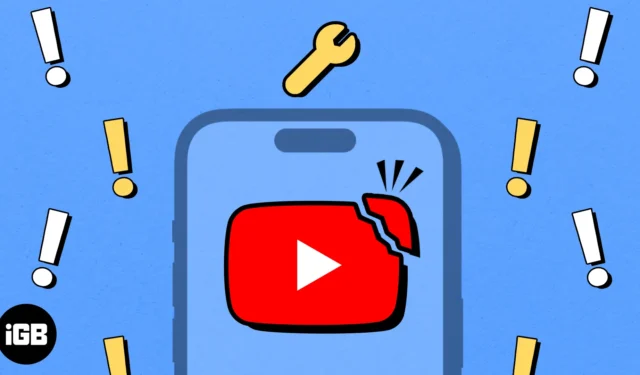
YouTube는 의심할 여지 없이 최고의 비디오 스트리밍 플랫폼 중 하나입니다. 이를 사용하여 원하는 모든 것을 배우고, 뉴스를 확인하고, 뮤직 비디오를 시청하는 등 다양한 활동을 할 수 있습니다. 그러나 몇몇 사용자는 YouTube가 iPhone에서 계속 충돌한다고 불평합니다.
비슷한 문제가 발생했다면 걱정하지 마세요! 이 가이드에서는 iPhone에서 작동하지 않는 YouTube 앱을 수정하는 몇 가지 빠른 방법을 보여 드리겠습니다.
- iPhone에서 YouTube 앱을 강제 종료하고 다시 실행
- iPhone을 다시 시작하세요
- 네트워크 관련 문제 확인
- YouTube에서 모바일 데이터에 액세스할 수 있는지 확인하세요.
- YouTube 서버 상태 확인
- 웹 브라우저에서 YouTube에 액세스
- VPN에서 iPhone 연결을 끊으세요
- 로그아웃한 후 YouTube에 로그인하세요.
- 저장공간이 충분한지 확인하세요
- YouTube 업데이트 또는 재설치
- iOS 업데이트 확인
- iPhone에서 네트워크 설정 재설정
1. iPhone에서 YouTube 앱을 강제 종료하고 다시 시작합니다.
종종 일부 앱 내의 일시적인 소프트웨어 결함으로 인해 오작동이 발생할 수 있습니다. 그러나 대부분의 경우 이러한 결함은 아래에 자세히 설명된 대로 앱을 강제 종료하고 다시 시작하면 매우 쉽게 해결할 수 있습니다.
- iPhone에서 앱 전환기를 엽니다 .
- YouTube 앱을 위로 스와이프하여 닫습니다.
- 그런 다음 YouTube를 다시 열어 올바르게 작동하는지 확인하세요.
2. 아이폰을 다시 시작하세요
대부분의 경우 앱을 다시 실행하면 직면한 문제를 해결할 수 있습니다. 그러나 이 방법으로 문제를 해결하는 데 도움이 되지 않는 경우 iPhone을 다시 시작 해야 합니다 .
이렇게 하면 iPhone의 전원이 꺼지고 앱이 예상대로 작동하지 못하게 할 수 있는 소프트웨어 결함을 해결하는 데 도움이 될 수 있습니다.
- iPhone에서 제어 센터를 엽니다 .
- 비행기 모드를 누른 후 몇 초간 활성화한 후 끄 세요 .
4. YouTube에서 모바일 데이터에 액세스할 수 있는지 확인하세요.
Wi-Fi에 연결하면 YouTube 동영상을 시청할 수 있지만 셀룰러 데이터에 문제가 있나요? 그렇다면 설정 앱에서 셀룰러 데이터에 액세스할 수 있는지 확인해야 합니다.
- iPhone에서 설정 앱을 열고 → 셀룰러를 선택합니다 .
- 아래로 스크롤하여 YouTube 로 전환합니다 .
5. 유튜브 서버 상태 확인
때로는 문제의 원인이 YouTube 앱이 아니라 연결된 서버일 수도 있습니다. 많은 온라인 서비스에서 유지 관리를 위해 또는 기술적인 문제가 발생할 때 서버를 오프라인 상태로 전환하는 것이 일반적입니다.
YouTube의 현재 서버 상태가 확실하지 않은 경우 언제든지 Twitter(X)의 @TeamYoutube 페이지를 방문하거나 DownDetector.com 과 같은 도구를 활용할 수 있습니다 .
6. 웹 브라우저에서 YouTube에 액세스
YouTube 앱 내의 버그로 인해 iPhone에서 앱이 작동하지 않는 경우가 많습니다. 이것이 문제의 원인이라고 의심되면 Safari나 iPhone에서 사용할 수 있는 기타 타사 웹 브라우저를 사용하여 YouTube 웹 버전에 액세스해 보아야 합니다.
7. VPN에서 iPhone 연결을 끊습니다.
VPN은 귀하가 방문할 수 있는 웹 페이지에서 귀하의 개인 데이터를 보호할 수 있게 해주기 때문에 매우 유용합니다. 그러나 VPN을 사용하면 네트워크 지연 시간이 발생하여 YouTube의 동영상 재생 기능을 방해할 수 있는 경우가 많습니다. 따라서 YouTube를 사용하기 전에 iPhone을 VPN에서 연결 해제해야 합니다.
- VPN을 수동으로 구성한 경우 설정 으로 이동하여 VPN을 끄세요 .
- 다른 VPN 서비스를 사용하는 경우 VPN 앱을 열고 → 연결 해제를 탭합니다 .
8. 로그아웃한 후 YouTube에 로그인하세요.
Google 계정 자격 증명에 결함이 있으면 YouTube가 제대로 작동하지 않을 수도 있습니다. 이것이 iPhone에서 문제의 원인이라고 생각되면 로그아웃했다가 로그인하여 문제가 해결되는지 확인할 수 있습니다.
- YouTube를 열고 → 오른쪽 상단의 프로필 사진을 탭하세요.
- 사용자 이름을 선택하고 → YouTube 로그아웃 사용을 탭합니다 .
- 오른쪽 상단의 프로필 사진을 탭하세요 .
- 로그인을 선택하고 → 원하는 계정을 선택하거나 계정 추가를 탭합니다 .
9. 저장공간이 충분한지 확인하세요
저장 공간이 부족할 때마다 iPhone에서 앱이 반복적으로 충돌하는 것은 매우 흔한 일입니다.
따라서 YouTube 앱이 iPhone에서 계속 충돌하는 경우 설정 → 일반 → iPhone 저장 공간 으로 이동하여 사용 가능한 저장 공간이 충분한지 확인해야 합니다.
10. YouTube 업데이트 또는 재설치
YouTube 앱의 수정되지 않은 소프트웨어 결함으로 인해 앱이 예상대로 작동하지 않을 수도 있습니다. 이 문제를 해결할 수 있는 유일한 확실한 방법은 YouTube 앱을 최신 버전으로 업데이트하거나 업데이트를 사용할 수 없는 경우 다시 설치하는 것입니다.
- App Store 열기 → 검색 탭으로 이동 → YouTube 검색 .
- YouTube 아이콘 옆에 있는
파란색 업데이트 버튼을 탭하세요 .
사용 가능한 업데이트가 없으면 아래에 자세히 설명된 대로 YouTube를 다시 설치해야 합니다.
- 홈 화면에서 YouTube 앱 아이콘을 길게 탭하세요 .
- 그런 다음 앱 제거 → 앱 삭제 → 삭제를 선택하세요 .
- App Store 열기 → 검색 탭으로 이동 → YouTube 검색 .
- YouTube 아이콘 옆에 있는
파란색 구름 아이콘을 탭하세요 .
11. iOS 업데이트 확인
iOS의 결함으로 인해 iPhone에서 YouTube 앱이 다운될 수도 있습니다. 그러한 경우라고 의심되는 경우 아래 단계에 따라 Apple이 문제를 해결하기 위한 관련 패치가 포함된 소프트웨어 업데이트를 발행했는지 확인하십시오.
- 설정 → 일반 → 소프트웨어 업데이트 로 이동합니다 .
- 업데이트가 있으면
지금 업데이트를 탭하세요 .
12. iPhone에서 네트워크 설정 재설정
앞서 언급한 수정 사항 중 어떤 것도 도움이 되지 않았다면 iPhone의 네트워크 설정에 문제가 있을 수 있으며 이로 인해 YouTube가 인터넷에 연결되지 않을 수 있습니다. 이러한 경우 아래 단계에 설명된 대로 장치의 네트워크 설정을 재설정하여 도움이 되는지 확인해야 합니다.
- 설정 → 일반 → iPhone 전송 또는 재설정 으로 이동합니다 .
- 재설정 → 네트워크 설정 재설정을 선택하세요 .
- iPhone의 비밀번호를 입력하세요 .
- 프로세스를 완료하려면
네트워크 설정 재설정을 다시 탭하세요 .
로그오프하는 중…
좋아하는 YouTube 제작자를 따라잡고 싶을 때 YouTube 앱이 iPhone에서 계속 충돌하거나 작동하지 않으면 매우 짜증날 수 있습니다. 하지만 이 문제 해결 가이드에 언급된 빠른 해결 방법을 사용하면 YouTube 앱을 즉시 다시 작동시킬 수 있습니다.
이 문제 해결 가이드가 도움이 되었다면 아래 설명 섹션에서 어떤 솔루션이 도움이 되었는지 알려주시기 바랍니다.


답글 남기기